如何快速更换图片中人物的眉毛?
1、在电脑桌面上,选择【美图秀秀】进入。

2、在“美图秀秀”软件主页中,选择【贴纸饰品】进入。
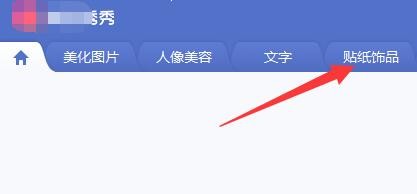
3、在“贴纸饰品”版面中,选择【打开图片】进入。

4、在“打开图片”弹框中,选中【A.jpg】,选择【打开】进入。

5、在“贴纸饰品”版面中,选择【身体】进入。

6、在“身体”选项栏中,选择【眉毛】进入。

7、在“眉毛”模块中,点击一对眉毛。

8、在【A.jpg】图片中,调整眉毛的位置和大小。
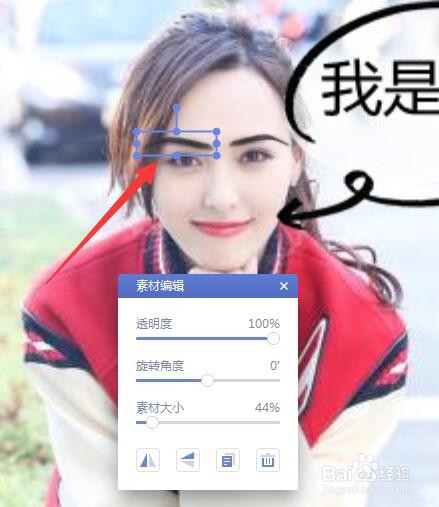
9、在“美图秀秀”功能栏中,选择【保存】进入。

10、在“保存与分享”弹框中,选中【覆盖原图】,选择【保存】进入。

11、在确认弹框中,选择【是】完成。

1、在电脑桌面上,选择【美图秀秀】进入。
2、在“美图秀秀”软件主页中,选择【贴纸饰品】进入。
3、在“贴纸饰品”版面中,选择【打开图片】进入。
4、在“打开图片”弹框中,选中【A.jpg】,选择【打开】进入。
5、在“贴纸饰品”版面中,选择【身体】进入。
6、在“身体”选项栏中,选择【眉毛】进入。
7、在“眉毛”模块中,点击一对眉毛。
8、在【A.jpg】图片中,调整眉毛的位置和大小。
9、在“美图秀秀”功能栏中,选择【保存】进入。
10、在“保存与分享”弹框中,选中【覆盖原图】,选择【保存】进入。
11、在确认弹框中,选择【是】完成。
声明:本网站引用、摘录或转载内容仅供网站访问者交流或参考,不代表本站立场,如存在版权或非法内容,请联系站长删除,联系邮箱:site.kefu@qq.com。
阅读量:191
阅读量:121
阅读量:175
阅读量:78
阅读量:59